
Файли RAW-зображень величезні, тому Adobe Lightroom зберігає файли JPEG для попереднього перегляду, щоб пришвидшити процес. Якщо найгірше прийде до гіршого і ви втратите оригінали, можливо, ви зможете щось відновити з попереднього перегляду.
Коли ти імпортувати RAW-файли в Lightroom , він створює файли попереднього перегляду, щоб йому не потрібно було читати 20 МБ даних щоразу, коли ви хочете переглянути зображення. Ці файли попереднього перегляду зазвичай не мають однакової роздільної здатності - і оскільки це JPEG, однакова глибина даних - як оригінали, але якщо ваші оригінальні файли не підлягають відновленню, принаймні JPEG є чимось.
ПОВ'ЯЗАНІ: Як імпортувати зображення з камери в Lightroom
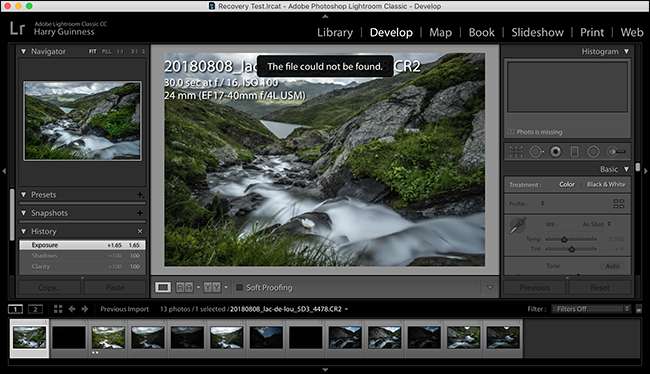
Реально, ви не повинні опинитися в такій ситуації. Ви завжди повинні мати другу копію всіх своїх важливих цифрових файлів , але речі трапляються, тому якщо ви є, ось як спробувати відновити щось із попереднього перегляду.
ПОВ'ЯЗАНІ: Не просто переміщуйте фотографії на зовнішній диск: це НЕ резервна копія
Кілька приміток перед початком:
- Не чекай світу. Ви повертаєте відновлені файли попереднього перегляду. Особливо для старих зображень може бути не що інше, як JPEG із низькою роздільною здатністю.
- Якщо ваші щасливчики та ваші фотографії добре виставлені, у вас можуть бути зображення з достатньо високою роздільною здатністю та достатньою кількістю даних для використання.
- Внесені вами зміни не будуть збережені, а всі метадані видалено.
- Це працює лише з Lightroom Classic CC; якщо ви використовуєте Lightroom CC, ваші фотографії резервно копіюються на серверах Adobe.
- Вивчіть ситуацію і отримати належний план резервного копіювання на місці .
Відновлення файлів з попереднього перегляду
Направлятися до на цій сторінці довідки Adobe і натисніть кнопку «Отримати файл». Буде завантажено файл із назвою “ExtractPreviews.lua.”

Відкрийте Lightroom і перейдіть до «Редагування»> «Налаштування» у Windows або «Lightroom»> «Налаштування» на macOS. Виберіть вкладку «Попередні налаштування», а потім натисніть кнопку «Показати папку пресетів Lightroom».
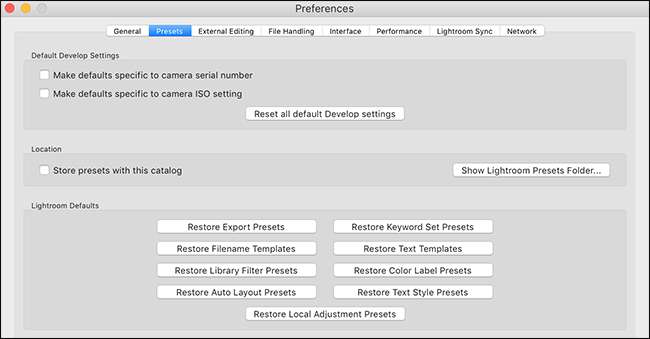
Це відкриє папку Lightroom у Провіднику Windows або Finder. У вас не повинно виникнути жодних проблем, але якщо ваш Mac вирішить підняти суєту щодо прихованих файлів, ось як їх переглянути .
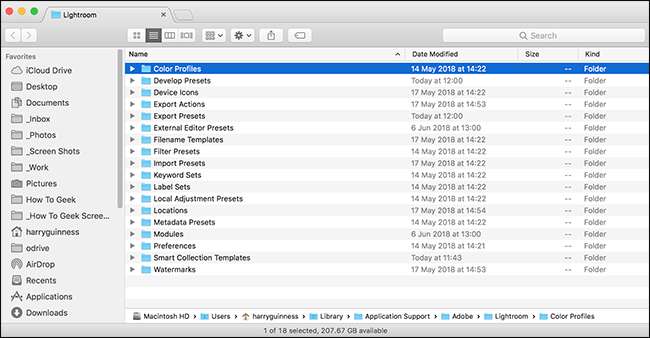
Створіть нову папку із назвою Scripts і додайте до неї файл “ExtractPreviews.lua”.
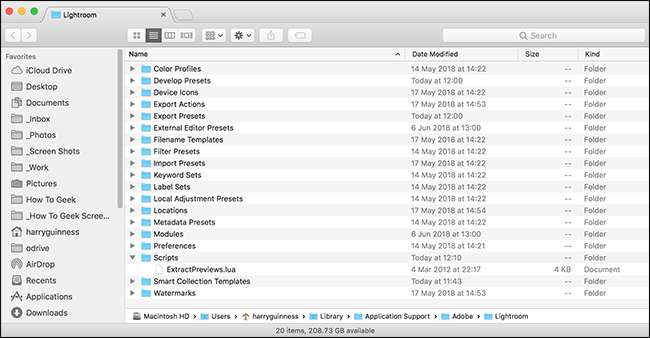
Вийдіть і знову відкрийте Lightroom, щоб він завантажив папку Сценарії. Якщо ви правильно виконали ці дії, у кінці панелі меню ви побачите сценарії або піктограму.
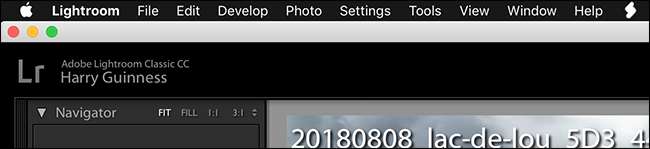
Виберіть усі фотографії, які потрібно відновити - якщо це весь каталог, натисніть Ctrl + A (Command + A на Mac). Потім натисніть меню «Сценарії» та виберіть команду «ExtractPreviews».
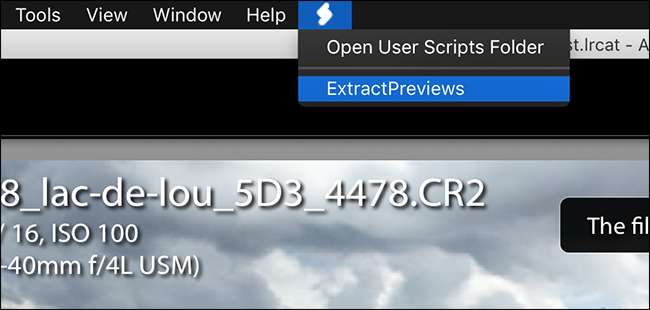
Виберіть місце для збереження витягнутих файлів і натисніть кнопку «Вибрати».
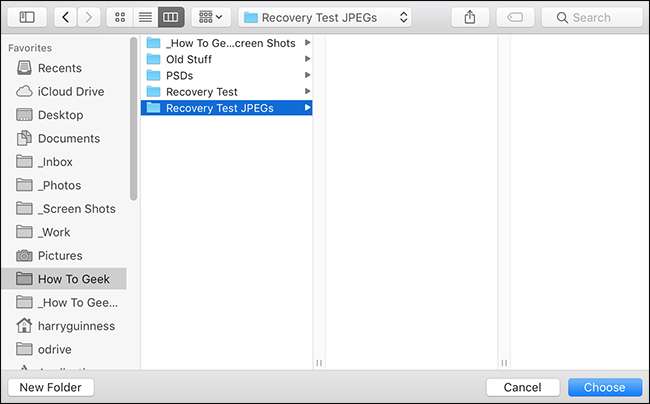
Перейдіть до папки, і ви побачите файл JPEG з найкращим доступним попереднім переглядом для кожного з ваших зображень. Перегляньте і переконайтеся, що є щось корисне.
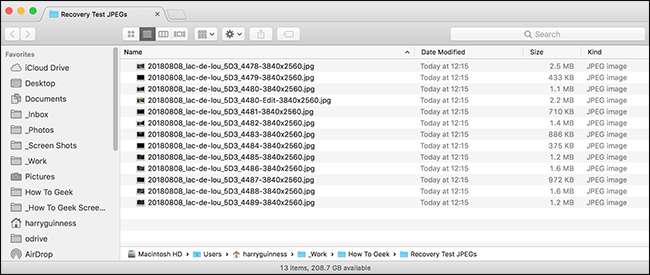
Ніхто не хоче опинитися в ситуації, коли він покладається на відновлення файлів попереднього перегляду, щоб повернути зображення, але, чесно кажучи, кожен фотограф принаймні раз опиняється там; Я знаю, що маю. Найголовніше - вчитися на своїх помилках і починати робити резервні копії речей.







